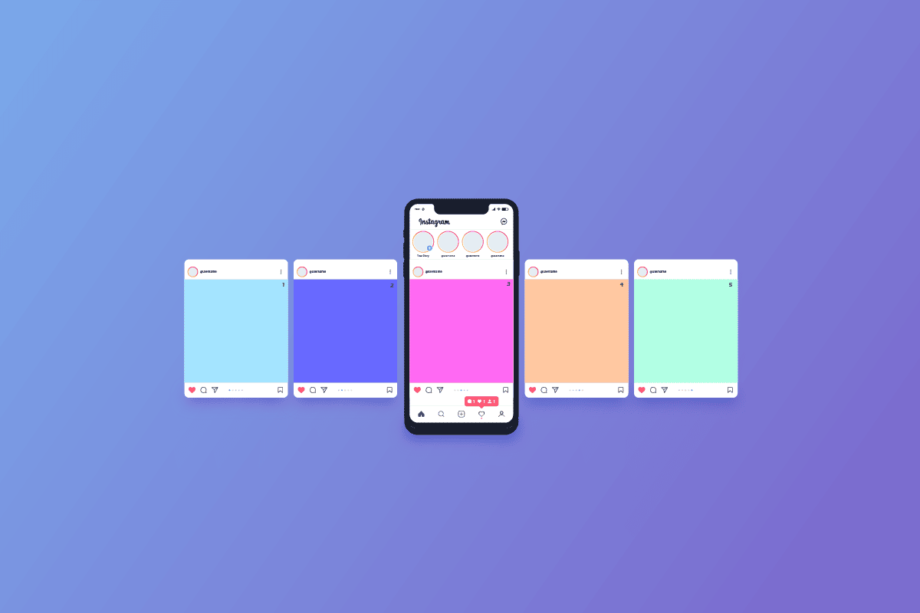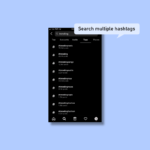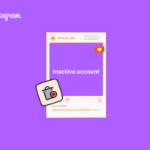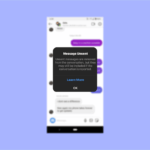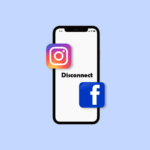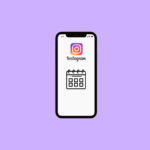* принадлежит компании Мета и запрещен в РФ
Instagram — это современная мировая платформа социальных сетей, которую используют большинство знаменитостей, влиятельных лиц и все в целом. Instagram имеет огромную базу активных пользователей, которые загружают ролики, посты и истории, чтобы поделиться своим жизненным опытом в Интернете. Чтобы увеличить вовлеченность, рассказывание историй и обмен жизненным опытом, большинство людей используют функцию карусели Instagram, чтобы загружать несколько фотографий и видео вместе в качестве публикации в свою ленту. Вы уже являетесь пользователем Instagram и задаетесь вопросом, как поместить несколько изображений в один пост? А как добавить больше фото с камеры в Инстаграм? Если вы тот, кто ищет дополнительную информацию, связанную с каруселью в Instagram, мы предлагаем вам полезное руководство, которое решит все ваши сомнения и вопросы, например, как настроить карусель в Instagram и как выбрать несколько фотографий для Instagram. почта.
Содержание
- 1 Как разместить несколько фотографий в одном посте в Instagram
- 1.1 Избавился ли Instagram от большего количества изображений?
- 1.2 Instagram удалил карусель?
- 1.3 Можно ли изменить порядок фотографий в Instagram?
- 1.4 Дублирует ли Instagram фотографии при публикации нескольких изображений?
- 1.5 Почему я не могу загрузить больше фотографий в Instagram? Почему Instagram не позволяет мне загружать несколько фотографий?
- 1.6 Почему я не могу настроить карусель в Instagram?
- 1.7 Какой из них появляется первым, когда вы публикуете несколько фотографий в Instagram?
- 1.8 Как выбрать несколько фотографий для публикации в Instagram?
- 1.9 Как разместить несколько фотографий в одном посте в Instagram?
- 1.10 Как вы можете добавить несколько изображений с камеры в Instagram?
- 1.11 Как опубликовать несколько фотографий в Instagram без приложения?
- 1.12 Как опубликовать несколько изображений в Instagram без обрезки?
- 1.13 Как вы публикуете несколько изображений в Instagram из своей галереи?
- 1.14 Как настроить карусель в Instagram?
- 1.15 Читайте также
Как разместить несколько фотографий в одном посте в Instagram
Прочтите эту статью до конца, чтобы узнать, как поместить несколько изображений в одну публикацию в Instagram и добавить изображения с нескольких камер в Instagram, используя изображения для лучшего понимания.
Избавился ли Instagram от большего количества изображений?
Нет, в Instagram по-прежнему есть функция загрузки нескольких изображений и видео вместе в качестве публикации в вашу ленту.
Instagram удалил карусель?
Нет, Instagram еще не удалил функции карусели. И мы надеемся, что Instagram никогда не удалит функцию карусели, потому что публикация нескольких изображений в виде карусели — отличный способ рассказать свою историю, поделиться жизненным опытом и повысить вовлеченность по сравнению с другими формами публикаций.
Можно ли изменить порядок фотографий в Instagram?
Да, вы можете редактировать фотографии в Instagram.
Дублирует ли Instagram фотографии при публикации нескольких изображений?
Нет, Instagram не дублирует фотографии, когда вы публикуете несколько изображений вместе с помощью карусели. Продолжайте читать дальше, чтобы понять, как добавить несколько изображений камеры в Instagram.
Почему я не могу загрузить больше фотографий в Instagram? Почему Instagram не позволяет мне загружать несколько фотографий?
Иногда Instagram не позволяет вам загружать несколько изображений или видео вместе в качестве публикации в ваши каналы, потому что для загрузки нескольких фотографий и видео требуется стабильное подключение к Интернету, поэтому убедитесь, что у вас есть стабильное подключение к Интернету, чтобы избежать этих проблем. Также эта проблема может возникнуть из-за ошибки в вашей версии приложения Instagram. По большей части эти ошибки можно легко исправить с помощью обновления.
Почему я не могу настроить карусель в Instagram?
Поскольку для загрузки нескольких фотографий и видео требуется надежное подключение к Интернету, Instagram иногда не позволяет вам одновременно публиковать много изображений или видео в своих лентах. Чтобы избежать этих проблем, убедитесь, что ваше интернет-соединение стабильно. Другая возможность этой проблемы — ошибка в вашей версии Instagram. В большинстве случаев обновление может быстро исправить эти ошибки.
Какой из них появляется первым, когда вы публикуете несколько фотографий в Instagram?
Первая фотография, выбранная при публикации нескольких изображений, будет отображаться первой в Instagram. И тогда изображения будут размещены в таком порядке.
Как выбрать несколько фотографий для публикации в Instagram?
Мы используем Instagram, чтобы делиться своим жизненным опытом с семьей и друзьями. Instagram имеет множество встроенных функций, которые позволяют вам делиться своим жизненным опытом. В Instagram вы можете загружать несколько видео и фотографий вместе в один пост в свои каналы. Кроме того, несколько фотографий в Instagram позволяют создать лучшую историю, экономя время, повышая вовлеченность и сохраняя четкую тему в общем повествовании. Если вам интересно, как выбрать несколько фотографий для поста в Instagram, вот руководство, которое вам поможет.
1. Запустите приложение Instagram на устройствах Android и iOS.
2. Затем нажмите на значок плюса в правом верхнем углу экрана.

3. Коснитесь вкладки POST.
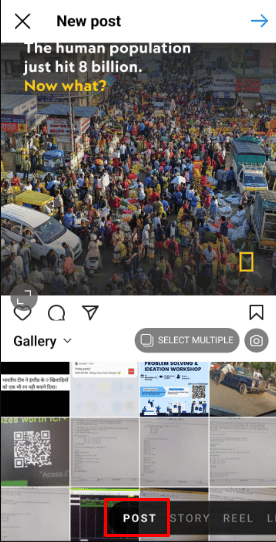
4. Теперь нажмите ВЫБЕРИТЕ ЕЩЕ, чтобы выбрать несколько фотографий и видео вместе.
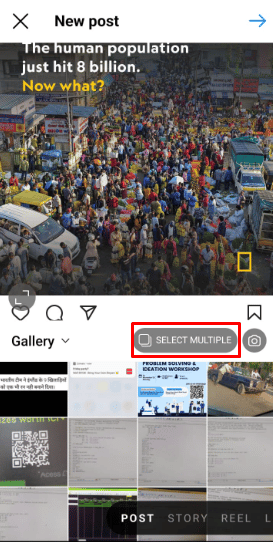
5. Выберите все нужные фотографии и видео, которые вы хотите выбрать, и коснитесь значка стрелки в правом верхнем углу экрана.
Примечание. Сообщение, содержащее несколько изображений и видео, называется каруселью и может содержать до 10 изображений и видео.

6. Затем примените встроенные фильтры и функции редактирования Instagram и выберите значок стрелки, расположенный в правом верхнем углу экрана.
Примечание. Вы можете редактировать каждое выбранное изображение отдельно, используя различные фильтры и инструменты.
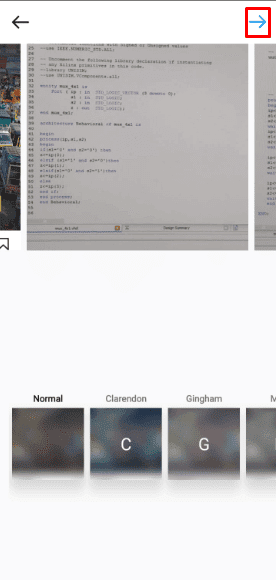
Мы надеемся, что после прочтения этого простого руководства у вас теперь есть четкое представление о том, как выбрать несколько фотографий для поста в Instagram.
Как разместить несколько фотографий в одном посте в Instagram?
В Instagram есть один пост, обычно называемый каруселью, который может содержать до 10 изображений и видео, которыми можно поделиться в своей ленте Instagram. Кроме того, несколько фотографий в Instagram позволяют вам создать лучшую историю, экономя время, повышая вовлеченность и сохраняя ясность темы вашего общего повествования. Вот руководство о том, как разместить несколько изображений в одном посте в Instagram всего за несколько простых шагов.
Вариант I: для пользователей Android и iOS
1. Откройте приложение Instagram на своем телефоне и коснитесь значка плюса.
2. Нажмите ПУБЛИКАЦИЯ > ВЫБЕРИТЕ ЕЩЕ.
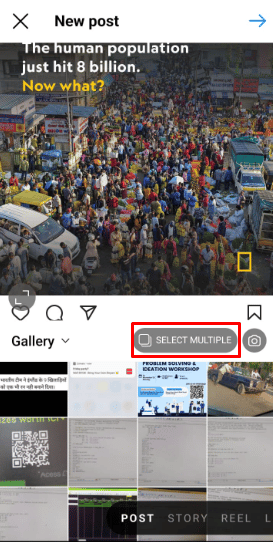
3. Затем выберите все нужные фотографии и видео, которые вы хотите выбрать.
4. Коснитесь значка стрелки в правом верхнем углу экрана, чтобы продолжить.
5. Отредактируйте изображения и видео, используя доступные параметры редактирования и фильтры, и коснитесь значка со стрелкой.
Примечание. Вы можете коснуться и удерживать фото или видео, а затем перетаскивать их, чтобы изменить порядок в карусели. Кроме того, если вы хотите удалить фотографию, нажмите и удерживайте фотографию или видео, а затем перетащите ее на значок корзины, чтобы удалить ее из публикации.
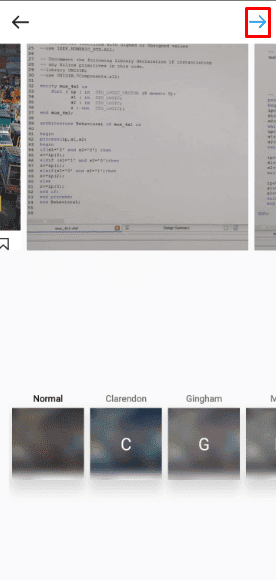
6. Вы можете добавить одно местоположение и заголовок для своего поста, содержащего несколько изображений, но вы можете отмечать разных пользователей Instagram в каждом посте.
7. Наконец, коснитесь значка галочки, чтобы загрузить его в свой пост в Instagram.

Вариант II: для пользователей компьютеров
1. Посетите веб-сайт Instagram в своем браузере.
Примечание. Убедитесь, что вы вошли в свою учетную запись.
2. Нажмите кнопку «Создать» на левой панели, чтобы загрузить новую публикацию или историю в свою ленту.
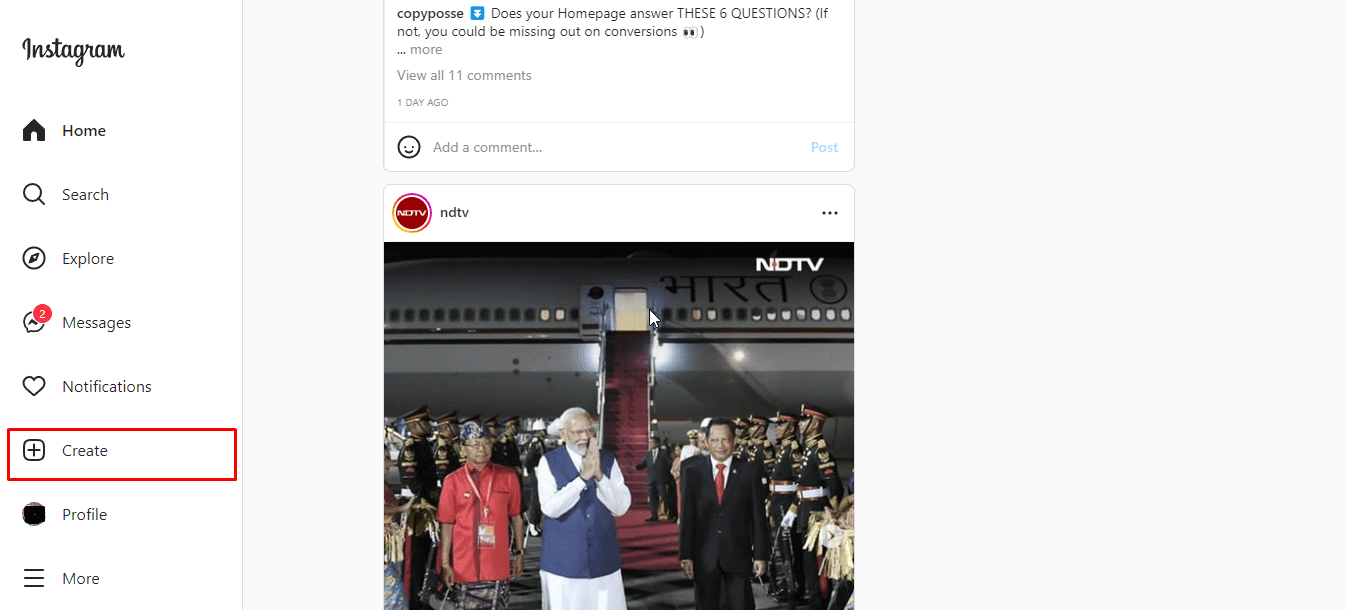
3. Теперь перетащите фото или видео, которые вы хотите загрузить, со своего компьютера или нажмите «Выбрать с компьютера».

4. Затем щелкните значок дополнительных сообщений, расположенный в правом нижнем углу, чтобы добавить больше фотографий и видео.
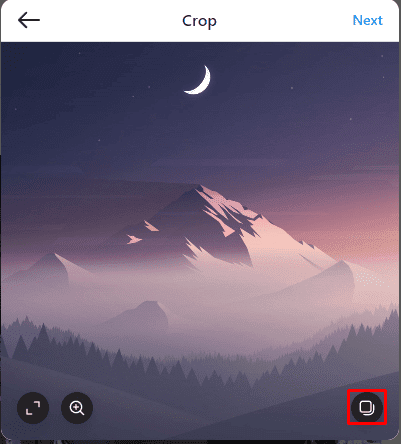
5. Примените встроенные фильтры Instagram или используйте инструменты редактирования, чтобы исправить свои фотографии, и нажмите «Далее».
Примечание. Если вы хотите удалить фотографию, нажмите и удерживайте фотографию или видео, а затем перетащите ее на значок корзины, чтобы удалить ее из публикации. Однако вы не можете изменить порядок фотографий на веб-сайте.

6. Нажмите «Поделиться», чтобы загрузить карусель с несколькими изображениями и видео в ленту Instagram.
Примечание. Вы можете добавить одно местоположение и заголовок для своего поста, содержащего несколько изображений, но вы можете отмечать разных пользователей Instagram в каждом посте.
Надеюсь, выполнив эти шаги, вы теперь сможете успешно размещать несколько изображений в одном посте в Instagram.
Как вы можете добавить несколько изображений с камеры в Instagram?
Если вы являетесь пользователем Instagram и хотите загрузить несколько фотографий в один пост, чтобы поделиться своим жизненным опытом, выполните описанные выше действия.
Как опубликовать несколько фотографий в Instagram без приложения?
Вам интересно, есть ли способ опубликовать несколько фотографий в Instagram без доступа к приложению Instagram? Да, вы можете поместить несколько изображений в одну публикацию в Instagram, используя версию Instagram для ПК. Вот руководство о том, как вы можете загрузить несколько изображений в Instagram без приложения.
1. Перейдите на сайт Instagram в браузере.
Примечание. Убедитесь, что вы вошли в свою учетную запись.
2. Нажмите кнопку «Создать» и выберите нужные фотографии и видео на своем компьютере.

3. Щелкните значок дополнительных сообщений и добавьте больше фотографий и видео.
4. Примените встроенные фильтры Instagram или используйте инструменты редактирования, чтобы исправить свои фотографии, и нажмите «Далее».
Примечание. Если вы хотите удалить фотографию, нажмите и удерживайте фотографию или видео, а затем перетащите ее на значок корзины, чтобы удалить ее из публикации. Однако вы не можете изменить порядок фотографий на веб-сайте.

5. Наконец, нажмите «Поделиться», чтобы загрузить свою карусель.
Примечание. Вы можете добавить одно местоположение и заголовок для своего поста, содержащего несколько изображений, но вы можете отмечать разных пользователей Instagram в каждом посте.
Как опубликовать несколько изображений в Instagram без обрезки?
Если у вас возникли проблемы с загрузкой нескольких изображений с разным масштабом в Instagram из-за того, что ваши изображения автоматически обрезаются Instagram, мы воспользуемся сторонним веб-сайтом для решения этой проблемы. Вот руководство о том, как опубликовать несколько изображений в Instagram без обрезки.
1. Посетите веб-сайт Kapwing в своем браузере.
Примечание. Обязательно войдите в свою учетную запись или создайте новую учетную запись.
2. Теперь нажмите «Добавить медиа», чтобы загрузить фотографии, которые вы хотите опубликовать в Instagram. После того как вы загрузите фотографию, вы получите доступ ко всем инструментам редактирования.

3. Нажмите «Обрезать» и выберите соотношение сторон 1:1, потому что Instagram автоматически обрежет вашу фотографию до 1:1, поэтому вам нужно сделать это в первую очередь.
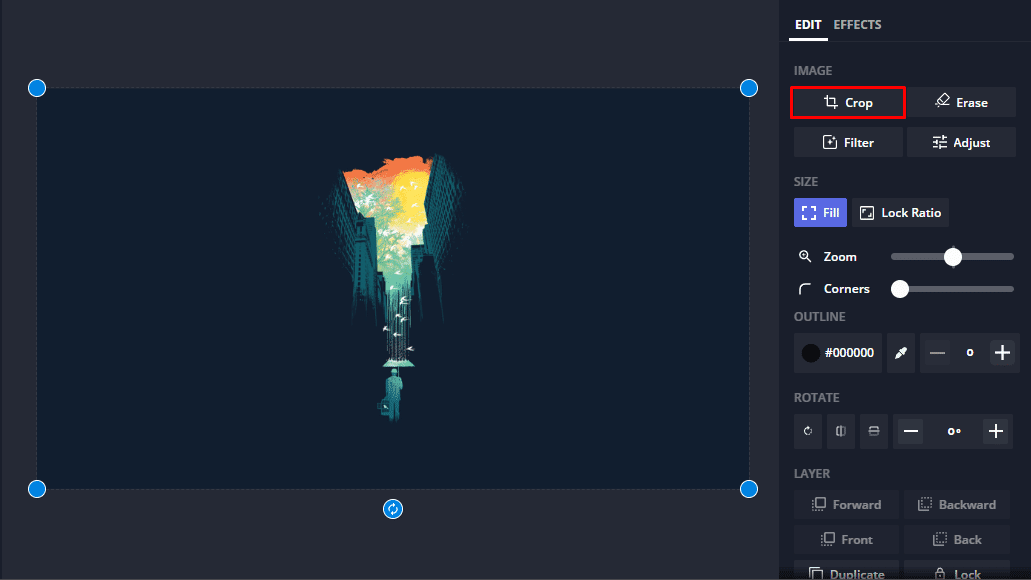
4. После того, как ваше изображение будет обрезано, нажмите «Заливка», чтобы не потерять фотографию.
Примечание. Он также добавит белую рамку, которая хорошо смотрится в Instagram.

5. Теперь, чтобы загрузить это изображение, нажмите кнопку «Экспорт».
6. Выберите желаемое разрешение, в котором вы хотите загрузить это изображение, рекомендуется самое высокое. Затем нажмите «Экспортировать как JPEG».

7. Повторите вышеуказанные шаги для всех изображений, которые вы хотите загрузить в Instagram.
8. После того, как вы отредактировали и подготовили все изображения для Instagram, выполните шаги, указанные в предыдущем заголовке, чтобы загрузить их вместе в Instagram.
Это самый простой способ загрузить несколько изображений в Instagram без обрезки. Прочтите эту статью с самого начала, чтобы узнать, как добавить изображения с нескольких камер в Instagram.
Как вы публикуете несколько изображений в Instagram из своей галереи?
Вот как вы можете загрузить несколько изображений в Instagram из своей галереи за несколько простых шагов.
1. Запустите приложение Instagram на устройствах Android и iOS.
2. Затем коснитесь значка плюса > ПУБЛИКАЦИЯ.
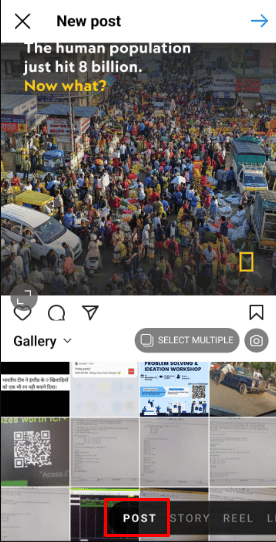
3. Теперь нажмите ВЫБЕРИТЕ ЕЩЕ и выберите несколько фотографий и видео из Галереи вместе.
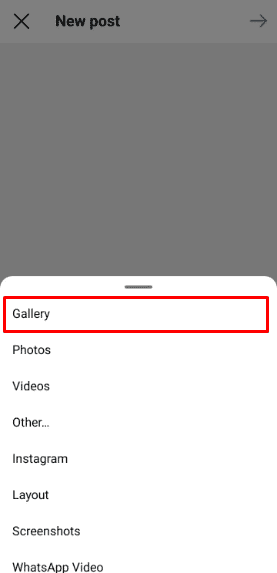
4. Затем нажмите на значок стрелки, чтобы двигаться вперед.
5. Используйте фильтры и функции редактирования Instagram и выберите значок стрелки, расположенный в правом верхнем углу экрана.
Примечание. Вы можете редактировать каждое выбранное изображение отдельно, используя различные фильтры и инструменты.
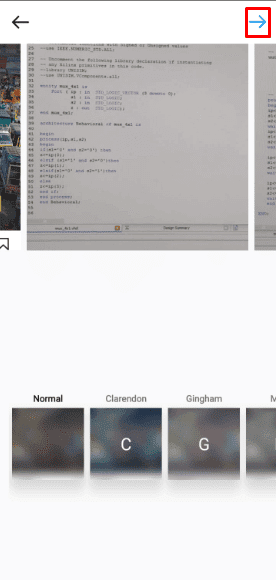
6. Наконец, нажмите на значок галочки, чтобы загрузить его в свой пост в Instagram. Прочтите эту статью с самого начала, чтобы узнать, как выбрать несколько фотографий для поста в Instagram.
Как настроить карусель в Instagram?
В Instagram есть один пост, обычно называемый каруселью, который может содержать до 10 изображений и видео, которыми можно поделиться в своей ленте Instagram. Кроме того, несколько фотографий в Instagram позволяют создать лучшую историю, экономя время, повышая вовлеченность и сохраняя ясность темы вашего общего повествования. Вы можете выполнить шаги, описанные выше, чтобы настроить карусель в Instagram за несколько простых шагов.
***
С помощью этого простого руководства мы надеемся, что вы знаете все о функции карусели в Instagram, которая позволяет загружать несколько изображений и видео вместе как один пост в ленту. И мы надеемся, что мы успешно ответили на все ваши вопросы, например, как разместить несколько фотографий в одном посте в Instagram и как добавить несколько фотографий с камеры в Instagram. Мы открыты для всех отзывов, вопросов и комментариев от вас по любой теме. Кроме того, не стесняйтесь предлагать, на какую тему должен быть наш следующий блог.